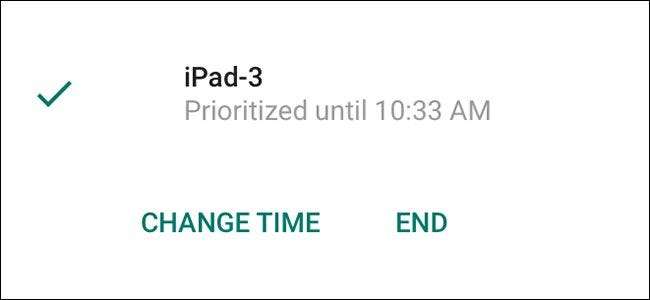
जब आपके पास अपने नेटवर्क से जुड़े बहुत सारे उपकरण होते हैं, तो ऑनलाइन गेम खेलने या मीडिया डाउनलोड करने के लिए आपको गति प्राप्त करना मुश्किल हो सकता है। हालाँकि, Google WiFi के साथ, आप एक डिवाइस को प्राथमिकता दे सकते हैं अन्यथा एक भीड़ भरे नेटवर्क पर सर्वोत्तम गति प्राप्त कर सकते हैं।
स्वीकृत, आप अधिकांश पारंपरिक राउटर पर ऐसा कर सकते हैं साथ ही, लेकिन यह निश्चित रूप से उतना सरल और आसान नहीं है जितना कि यह Google WiFi का उपयोग कर रहा है।
अपने फ़ोन पर Google WiFi ऐप खोलकर प्रारंभ करें और सेटिंग गियर आइकन और तीन अन्य मंडलियों के साथ टैब पर टैप करें।
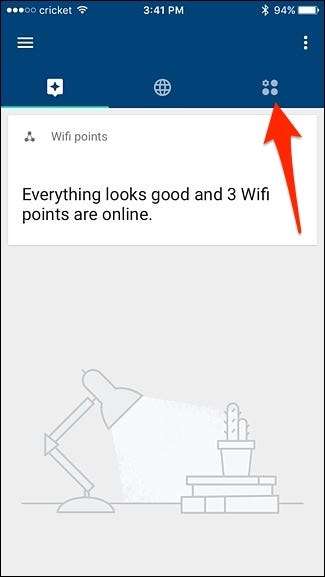
"प्राथमिकता डिवाइस" पर टैप करें।
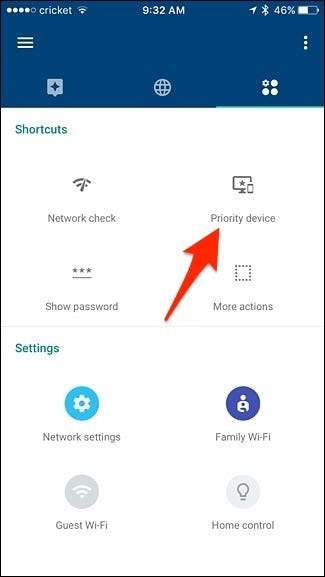
उस डिवाइस का चयन करें जिसे आप उस पर टैप करके प्राथमिकता देना चाहते हैं।
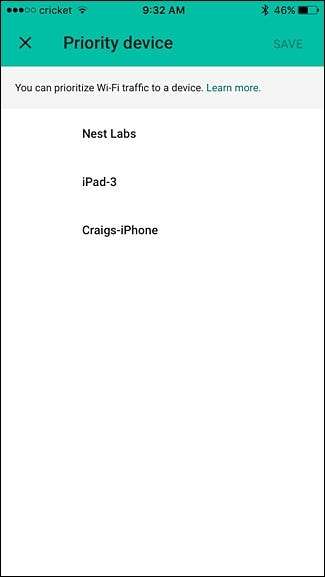
डिफ़ॉल्ट रूप से, इसे एक घंटे के लिए प्राथमिकता दी जाएगी, लेकिन आप एक अलग समय सीमा का चयन करने के लिए "चेंज टाइम" पर टैप कर सकते हैं।
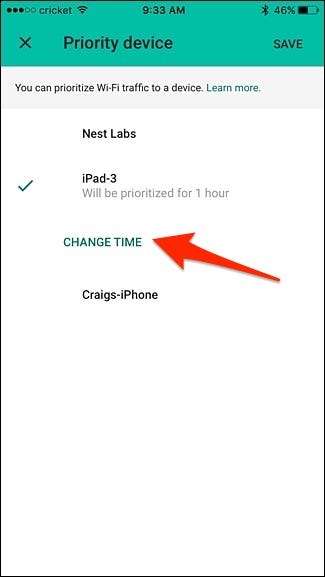
आप नीचे 1 घंटे, 2 घंटे, या 4 घंटे से चयन कर सकते हैं।
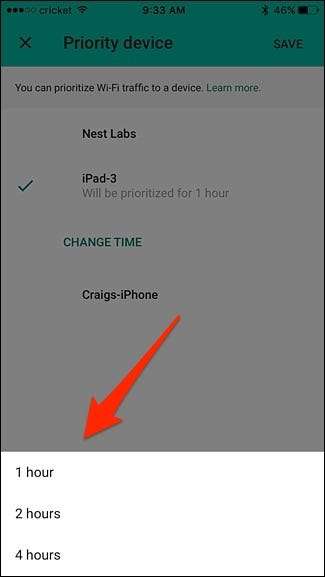
अगला, शीर्ष-दाएं कोने में "सहेजें" को हिट करें।
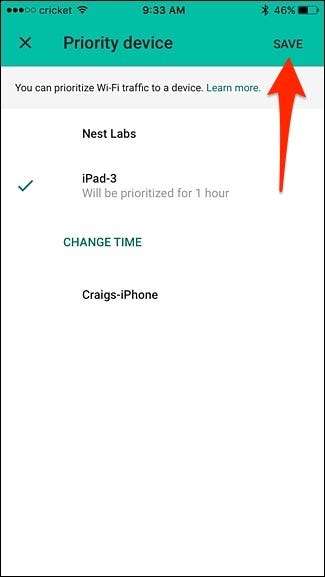
आपको मुख्य सेटिंग्स पृष्ठ पर वापस ले जाया जाएगा, लेकिन यदि आप मैन्युअल रूप से प्राथमिकता को समाप्त करना चाहते हैं, तो आप प्राथमिकता डिवाइस मेनू में वापस जा सकते हैं और "एंड" पर टैप कर सकते हैं।
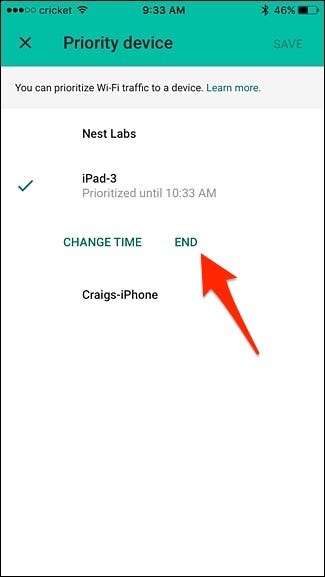
दुर्भाग्य से, Google यह नहीं कहता है कि उपकरणों में कितनी प्राथमिकता है, या नेटवर्क पर अन्य डिवाइस थ्रॉटल गति से कितना पीड़ित होंगे। लेकिन अगर आप कुछ नेटफ्लिक्स देखने या कुछ दोस्तों के साथ एक ऑनलाइन गेम खेलने की योजना बना रहे हैं, तो इस सुविधा से आपको उस डिवाइस पर सर्वोत्तम गति प्राप्त करने में मदद मिल सकती है।







